Sõnalehed sõnas

- 4520
- 757
- Tyrone Beer Jr.
Tavalise teksti kopeerimine Microsoft Office'i toodetes on väga lihtne. Kuid kui on mõned stiilid, märgistused, pildid või multimeedium - ei pruugi neid säilitada. Ja peate kõik uuesti üles seadma. Ja see on keeruline ja pikk. Parem lugeda, kuidas lehte sõnas kopeerida. Saate kogu sisu kiiresti dokumenti üle kanda. Ja te ei muuda enam märgistusi ega otsusta, kuhu rasva kirjutada ja kus - kaldkiri.

Teave saab Wordi dokumendisse sisestada erineval viisil
Tekstivalik
Enne lehe kopeerimist tasub seda esile tõsta. Kuid kuidas katta kuuekümne lehe suurt artiklit? Lõppude lõpuks on kursoriga seda teha ebamugav. Või peate märkima lõiku, rida, sõna?
Siin on see, mida teha, et esile tõsta:
- Teatud meelevaldne fragment. Pigistage nihke ja liigutage sõna kursor nooltega.
- Kogu dokument. Klahvide ctrl+A kombinatsioon sobib.
- Joon. Tooge hiir pisut vasakule kohast, kus lõigud on paigutatud, ja klõpsake.
- Leht. Avage redigeerimine - leidke - minge ja numbri asemel sisestage käsk "\ leht" (ilma jutumärkideta)
- Pakkumine. Klõpsake seda kinnitatud CTRL -klahviga.
- Sõna. Topeltklõps pealdisel.
- Lõik. Kolmekordne klõpsake fragmendil.
Koopia ja sisestage
Vormindamise parameetrid tuleb üle kanda koos pealdistega. Kuid mõnikord tuleb seda lisaks näidata. Siit saate teada, kuidas sõnas kopeerida:
- Valige tekst.
- Klõpsake Ctrl+C, et lisada selle vahetuspuhvrisse.
- Klõpsake Ctrl+V ("sisestage").
- Fragmendi alla kuvatakse ikoon planeedi kausta kujul. Klõpsake sellel, et konfigureerida sümbolite sissenägemist.
Loe lisateavet selle menüü iga valiku kohta:
- Esialgne vormindamine. Võimaldab teil sisestada pealdise kujul, milles see algselt oli.
- Ainult tekst. Stiile ja joonistamist ei taluta.
- Lõpliku fragmendi vormindamine. Aktiveeritakse faili sätted, milles peate lehe kopeerima. Kui "põhilise" stiili allikas seab Calibri fonti topeltintervalliga ja lõppdokumendis - Times New Roman ilma intervallita, rakendatakse lõplikud sätted pealdisele.
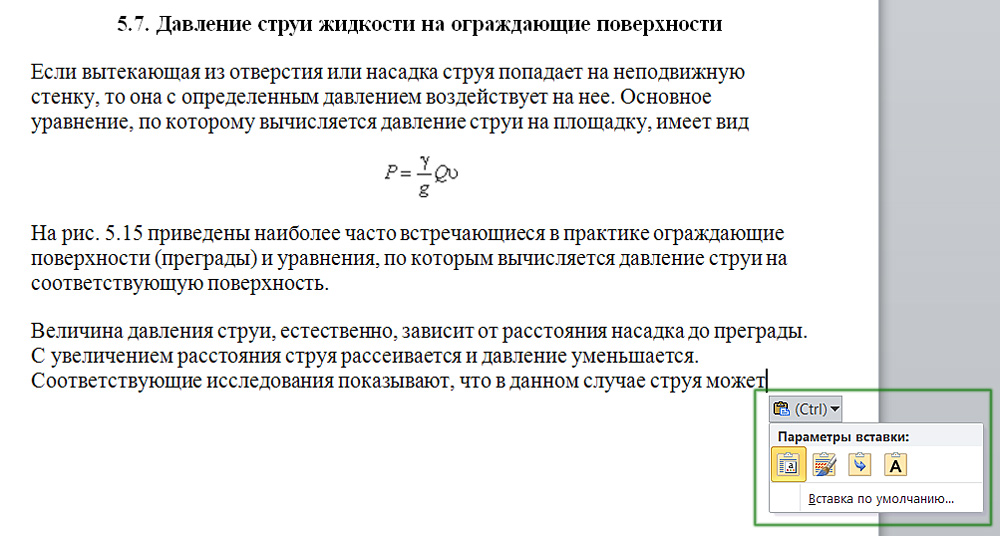
Ikoon avab täiendava kontekstimenüü
Neid funktsioone saab aktiveerida erinevalt. Siit saate teada, kuidas sisestada koopia teksti menüü kaudu sõnadesse.
Kui teil on Office 2007:
- Leidke punktist "Kodu" paneel "Exchange'i boofer". Ta on vasakul. On vajalikke funktsioone.
- Stiilide, märgistuse ja fondi sätete ülekandmiseks kasutage mudeli vormingut.
- Pärast nuppu "Kopeeri" nuppu "INSERT" klõpsamine saab aktiivseks. Klõpsake selle all oleval mustal noolel ja valige üksus "Spetsiaalne".
- Avatakse lõplike vormindamistüüpide aken. Valikud "Joonis" ja "Windows" metafüül võivad muuta pealdise graafiliseks objektiks.
Kopeeritud teksti salvestamiseks Word 2010 -s minge kontekstimenüüsse.
- Klõpsake hiire paremal nuppu.
- Sisestuse parameetrite all on kolm ikooni. Saate need koos nendega seada, mis vormis fragmenti kopeerib. Nad ei ole aktiivsed, kui puhvris pole midagi.
Kopeerige Excelist sõna
Exceli sisu, kui see edastatakse otse sõnale, ei kuvatata tabelina. Selle kohe võrguga lisamiseks tehke seda nii:
- Tõstke esile õige, koopia.
- Ctrl+c.
- Avage lõppdokument.
- Kui teil on Office 2007, klõpsake nuppu Ploki all oleval nool (see on paneeli vasakus servas asuvas menüüs „peamine”), minge jaotisse „Special” ja valige leht “Microsoft Office Exceli”. Sümbolid ilmuvad koos lauaga.
- Klõpsake Word 2010 -s hiire parema nuppu ja leidke väljalangemise nimekirja väljal "INSERT parameetrid". Seal on ikoonid, mis tähistavad vormindamise sätteid. Ühe -aastase laenuga, et kuvada, kuidas tekst lõpuks välja näeb. Vajate valikut "Kasutage lõpliku fragmendi stiile".
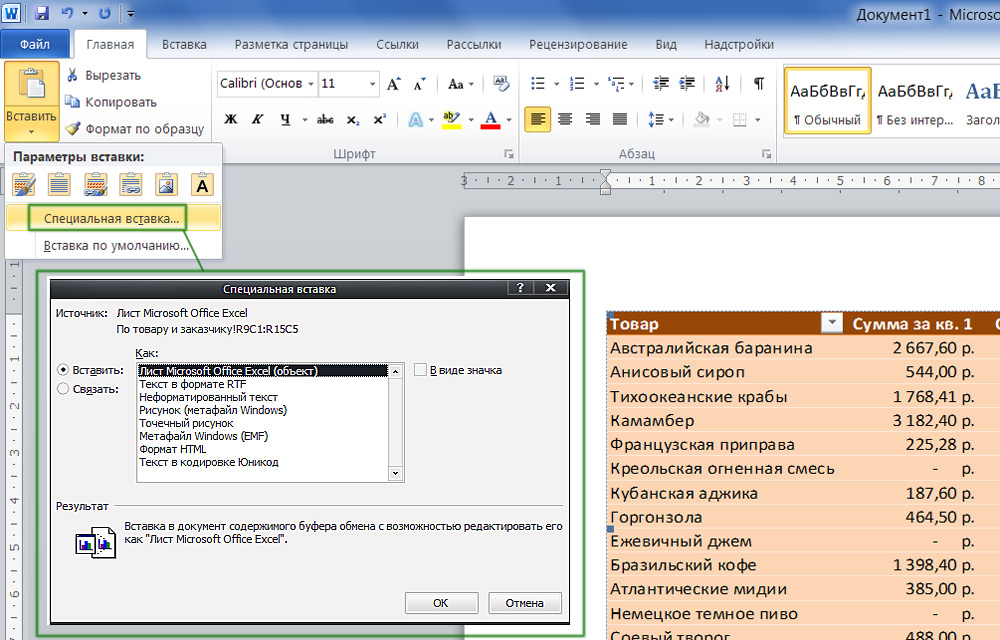
Andmete esitluse struktuuri säilitamiseks kasutatakse spetsiaalset sisestust
2010. aastal on kontoris veel üks võimalus:
- Valige Excelis lahtrid ja klõpsake nuppu CTRL+C
- Lisage võrgu sõnale. Selleks avage menüü "Tabel" ja valige "Joonista".
- Klõpsake seda parema hiirenupuga ja tabelisse ühendamiseks „INSERTE” parameetrite plokis “. Sümbolid täidavad võrgu ja kuvavad sama nagu Excelis.
Interneti -lehe kopeerimine Wordis
Kui salvestate teabe saidilt Wordis, saab seda vaadata autonoomses režiimis. Kuid te ei saa kogu sisu üle kanda. Lõppude lõpuks pole seal mitte ainult teksti, vaid ka pilte, multimeedium, taust ja isegi animatsioon. Kahjuks on kontoritoodete potentsiaal piiratud ja iga element ei tööta. Kuid olulisi andmeid saab üle kanda. Lehelt lehe kopeerimiseks tehke järgmist:
- Klõpsake saidi tasuta alal (kus pole ühtegi pilti, linke ja animatsiooni) koos parema hiirenupuga.
- "Vali kõik".
- Klõpsake kontekstimenüüs Ctrl+C või "Kopeeri".
- Avage lõppdokument.
- Ctrl+V või "sisestage"
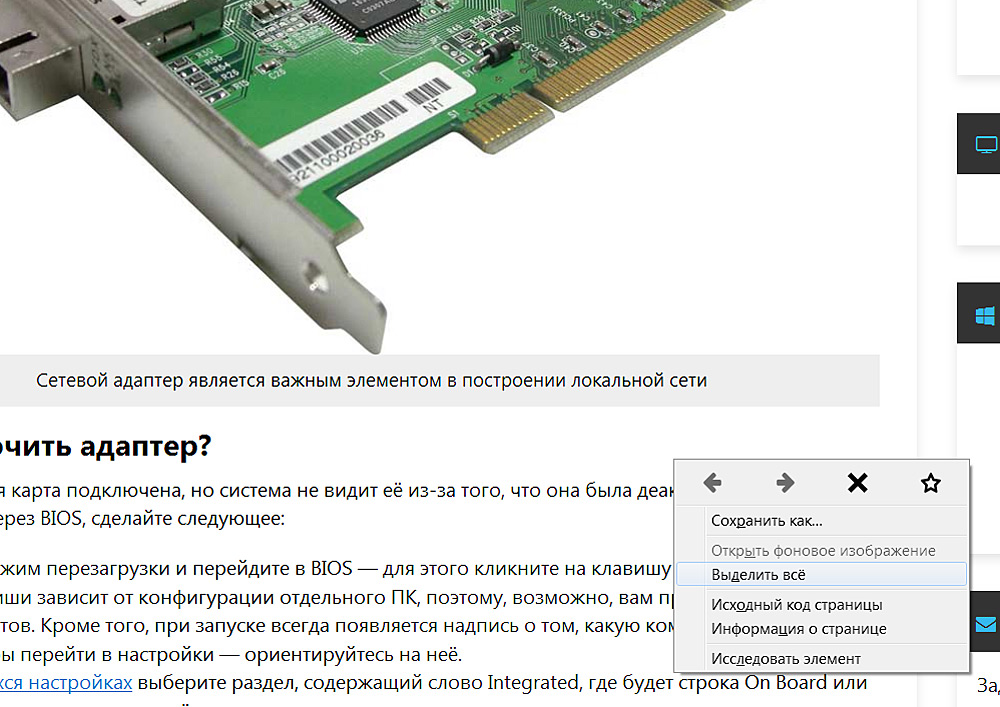
Firefoxi näitel kopeerime teabe veebilehelt
Nii saate salvestada saidi põhiosa: joonised, lingid, navigeerimine. Mõned elemendid ei toimi (näiteks sisendvormid). Kuid mitte ainult olulised andmed lükatakse edasi, vaid ka reklaam, ribareklaamid. Ainult pealdiste kopeerimiseks klõpsake paremal hiirenupul ja parameetrite väljal "Stavka" vastaval ikoonil.
Kui soovite kogu lehe kohe tausta, välklambi animatsiooni, mütsi ja funktsionaalsusega üle kanda, looge brauseri sätete kaudu HTML -fail.
- Klõpsake parema hiirenupuga saidi mis tahes vabas kohas.
- "Salvesta kui".
- Seadke faili tee ja nimi. Graafika ja multimeedium on dokumendiga samas kohas. Näiteks kui salvestate arvutis nimega "Nastroyvse", lisatakse selle täidis kausta "Nastroyvse". Kuid kõik kuvatakse nagu brauseris.
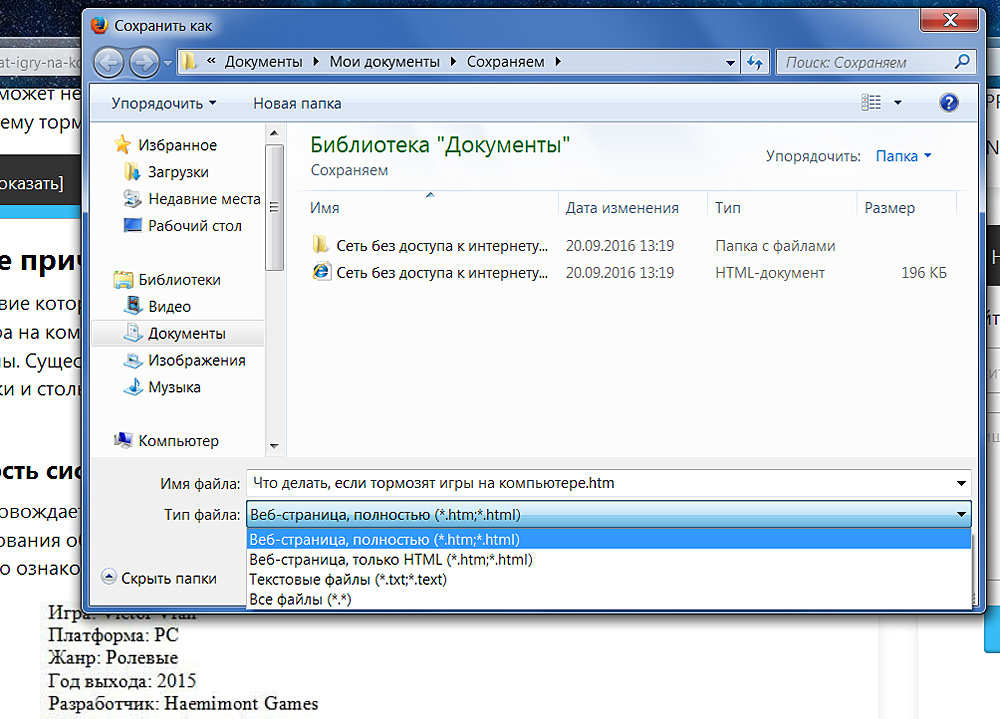
Soovitame valida täislehekaitse
Andmeid on lihtne sõnas kopeerida. Piisab võtmete kombinatsiooni meeles pidamiseks. Kuid siin on nüansse. Lõppude lõpuks on vaja taluda mitte ainult teksti, vaid ka vormindada.
Ja mis on teie arvates mugavam: võtmete või kontekstimenüü kombinatsioon?
- « Visuaalsete järjehoidjate lisamine erinevates brauserites
- Reeglid toiteallika üksuse või sülearvuti lahtivõtmiseks »

